AirDropで写真や動画を共有する際、「待機中…」から進まず、あなただけが仲間外れになる状況は非常にもどかしいものですよね。
実は、私自身も交流会の集合写真で自分だけ受け取れず、「もういいわ」と諦められた経験があります。
その時のモヤモヤは今でも忘れられません。
ご安心ください。
この問題は、システムの複雑なトラブルではなく、9割が「まさか!」という簡単な設定の見落としで発生しています。
本記事では、元アクセス42万回の記事を最新OSに対応させ、あなたが今すぐ写真を受け取れるようになるまでの最速手順を解説します。
複雑な操作は後回し。
まずは【最重要】Wi-Fi設定の再確認と再起動から、上から順番にお試しください。
結論:まず試すべき「3秒でできる」最速解決策
複雑な操作は後回しです。AirDropの「待機中…」を解決するために、以下の簡単な3ステップをすぐに実行してください。
ほとんどの場合、これで解決します。
Wi-Fi設定の再確認と再起動【最重要】意外な落とし穴
設定アプリを開き、「Wi-Fi」がONになっているかを確認してください。
- 落とし穴: AirDropはインターネット回線を使用しませんが、データ転送にはWi-Fi機能自体を使います(技術詳細は後述)。そのため、Wi-FiスイッチがOFFになっているとAirDropは動作しません。
- 即効性の高い手順: コントロールセンターでWi-Fiボタンを一度OFFにし、3秒後に再びONにします。
AirDropの「受信設定」の確認(相手に合わせる)
コントロールセンターを開き、AirDropの受信設定を確認します。
- 確認点: 相手があなたの連絡先に登録されていない場合、一時的に「すべての人」に設定し直します。
- 注:最新のiOSでは、「すべての人」に設定しても10分後には自動的に「連絡先のみ」に戻る機能が搭載されています。
Bluetoothの再起動
コントロールセンターでBluetoothをOFFにし、3秒後に再びONにします。
- 理由: AirDropは、まずBluetoothを使って近くの相手を検出します。この操作で接続がリフレッシュされ、相手のデバイスを正しく認識できるようになることがあります。
✅ 補足解説:AirDropにおける「Wi-Fi」の本当の役割
多くの方が勘違いしていますが、AirDropで写真やファイルを送る際に必要なのは、自宅のルーターや公衆回線への「インターネット接続」ではありません。
AirDropは、以下の二段階のプロセスで動作します。
- 相手の検出: Bluetooth Low Energy (BLE)を使用し、低電力で近くにいるデバイスを見つけます。
- 高速データ転送: Bluetoothで接続が確立された後、Wi-Fiの通信規格(Wi-Fi Direct/P2P Wi-Fi)を利用して、2台のデバイス間でデータを直接、高速でやり取りします。
【最も重要なポイント】
- インターネット接続(ルーターへの接続)は不要です。
- しかし、高速転送を実現するWi-Fi機能自体がONになっていなければ、データ転送は一切行われません。
このため、コントロールセンターでWi-Fiマークが白または青で点灯している状態を保つことが、AirDrop成功の必須条件となります。
例外的なケースのトラブルシューティングの追加
VPNやセキュリティアプリが原因になっていないか?
近年、セキュリティ意識の高まりからVPNアプリ(仮想プライベートネットワーク)や特定のセキュリティアプリを利用している方が増えています。
これらのアプリは、デバイスのネットワーク通信を監視・制御するため、AirDropの特殊な通信経路(P2P Wi-Fi)をブロックしてしまうことがあります。
- 対処法:
- 現在VPNまたはセキュリティアプリをONにしている場合は、AirDropを行う一時的な間だけ、アプリの設定から機能をOFFにしてください。
送信ファイルが大きすぎないか?(メモリ不足の確認)
特に大きな動画(ギガバイト単位)を送ろうとした際に「待機中…」になる場合、送信側または受信側のデバイスのシステムメモリ(RAM)が逼迫している可能性があります。
- 対処法:
- マルチタスク画面(ホームボタン2回押し、または画面下端からのスワイプ)を開き、AirDropに関係のない他のアプリをすべて上へスワイプして完全に終了させ、システムの負荷を下げてから再度試してください。
そもそもAirDrop非対応の組み合わせではないか?(デバイス互換性)
稀に、デバイスのモデルが古すぎて、AirDropの機能が正しく使えない場合があります。
- 確認点:
- AirDropは、一般的にiOS 7以降、OS X Lion (10.7)以降の特定のモデルでサポートされています。特に、MacとiOSデバイスの間で転送を試みる場合は、双方が互換性のあるモデルであるか、Appleの公式サポートページで確認してください。
🔎 AirDropが「待機中」になるより深い原因と対処法
上記で解決しない場合は、以下の原因と詳細な手順を順に試していきます。
相手側が「スリープモード」になっていないか確認
受信側のデバイス(iPhoneやiPad)が画面ロックされている、またはスリープモードに入っている場合、AirDropは機能しません。
- 対処法: 相手のデバイスの画面ロックを解除してもらい、画面を点灯させた状態(アクティブな状態)で再度試してもらいます。
「インターネット共有(テザリング)」がONになっていないか
送信側・受信側の両方のデバイスで、「設定」から「インターネット共有」がONになっていないか確認し、ONになっていたらOFFにします。
- 専門的な理由: インターネット共有もWi-Fi機能の一部を使用するため、AirDropが利用するP2P(ピアツーピア)通信と競合し、通信が不安定になるケースが報告されています。
【専門解説】AirDropの通信メカニズム:なぜWi-Fiが必須なのか?
記事の信頼性を高めるために、AirDropの仕組みを理解しておきましょう。
AirDropは、一般的なルーターを介したインターネット接続ではなく、Apple独自の技術でデバイス同士が直接通信する技術です。
つまり、高速転送のためにWi-Fi機能自体がONになっている必要があり、Wi-Fi接続(ルーターへの接続)の有無は関係ありません。
🔧 それでも解決しない時の「最終チェックリスト」(強制リセット)
ここまでの簡単な手順を試しても解決しない場合は、システム内部のエラーが原因です。
以下の手順は手間がかかりますが、非常に有効な解決策です。
1. iPhone/iPad本体の再起動(最も確実な対処法)
単なるスリープではなく、完全に電源を落としてから再起動します。
- ほとんどの一時的なシステムエラーやメモリの競合は、これで解消されます。
2. ネットワーク設定のリセット(最終手段の一つ)
「設定」→「一般」→「転送またはiPhoneをリセット」→「リセット」→「ネットワーク設定をリセット」を実行します。
- 【注意点】 これを実行すると、保存していたWi-FiのパスワードやBluetoothのペアリング情報(Apple Watch以外)がすべて消去されます。他の設定には影響しませんが、この点を理解した上で実行してください。
3. iCloudからのサインアウトとサインイン
稀にiCloudアカウントの認証情報に問題がある場合があります。
- 「設定」→ご自身の名前(Apple ID)をタップ→一番下の「サインアウト」→再度サインインし、AirDropを試します。
✅ まとめ
AirDropの「待機中…」は、即解決できる問題です。
- 3秒でできる解決策を上から順番に試す(特にWi-FiのON/OFF再確認)。
- 専門的な知識として、AirDropが「Bluetoothで検出し、Wi-Fiで転送する」ことを理解し、設定を調整する。
- 最終手段として、ネットワーク設定のリセットを行う。
この記事の手順を踏むことで、あなたはもう二度と写真が受け取れないという焦りを感じることはなくなるでしょう。
スポンサーリンク
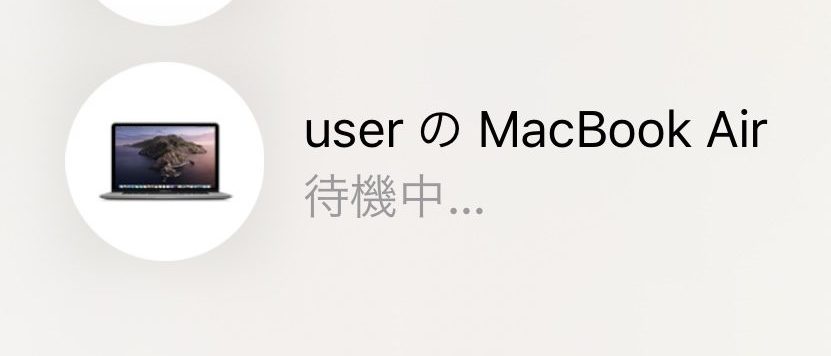


コメント
状況の説明と原因と解決法の3行で済むはずなのに、長すぎて読むのをあきらめました。ご参考まで。
率直なご意見ありがとうございます。
無駄な部分を見直してみます。
同じWiFiに繋がっている時ではありませんその原理だったら外では(4Gの時)何も送れませんじゃないですか
AirDropというのはAppleが独自開発した近距離無線通信規格であって、まずBluetoothで相手を探します。
そして次にWiFiを使ってiPhone同士(送受信機同士)を直接接続し、高速でファイルや写真を共有します。
この時のWiFiというのはアクセスポイント(公衆WiFiや家庭などのWiFi)のことではなく、WiFiという規格のことです。なので機内モード(4G)でも一切WiFiに繋がっていなくても、WiFiとBluetoothがオンになっていれば送受信することが可能です。
ブログ名の通り賢く(笑)生きましょう!
以上シラスでした
いいね!と思ってくれた方は質問などありましたらメールまでどうぞ!(2月末まで)
wabinyo@fuwari.be
ご指摘ありがとうございます。
公式サポートの言っているWi-Fiの意味に関してご丁寧に教えてくださりありがとうございます。
私の場合、自宅ではこのような現象は生じませんが、
外ではなかなか写真がもらえなかったので変な思い込みがありました。
早速書き直します。
スクワットって何???
スクワット様
記事をご覧になってくださり、ご質問のコメントありがとうございました。
ご指摘の箇所を確認すると『アプリを「スクワット」したり』とは意味不明の表現でした。お名前と同じ表現だったので、不愉快な思いをさせてしまったかもしれませんね。お手間をとらせたこととともにお詫びいたします。
「待機中のまま何も動かなかったので、どうしていいか分からず、直感で端末のホームボタンを2回カチカチと押して、待機中の画面を上に「スワイプ」して、もう一度やり直してみた」と訂正しました。これでご質問に関してご理解いただけたでしょうか?
もっと上手に表現できるのかもしれませんが、まだまだ未熟なもので、、すみません。
1年半ほど前に書いた記事ですが、あらためて見直すきっかけになりました。感謝いたします。
Wi-Fi切ったらすぐできました!
貴重な記事、ありがとうございます。
なぎ様
よかったですね!
コメントありがとうございます。
お役に立てて嬉しいです。